
如果您在使用Windows 8系统时,尝试打开应用程序或执行特定功能(如查看图片、安装打印机)时遇到“远程过程调用失败”的错误提示,这通常是由于系统服务受阻、软件冲突或系统文件损坏所致。以下是解决此问题的具体步骤:
本文运行环境:Dell XPS 13,Windows 8.1
某些杀毒软件或系统优化工具可能会干扰系统的正常服务调用,导致远程过程调用失败。临时关闭这些软件有助于排除干扰。
1、按下 Win + R 组合键,输入 appwiz.cpl,然后按回车打开程序和功能列表。
2、在已安装程序列表中找到如360安全卫士、电脑管家等安全类软件。
3、右键点击该软件,选择卸载并按照提示完成操作。
4、重启计算机后测试问题是否解决。
系统关键文件损坏可能导致RPC(远程过程调用)服务异常。使用系统自带的SFC工具可以扫描并修复受损文件。
1、按下 Win + X 键,从菜单中选择“命令提示符(管理员)”。
2、在命令提示符窗口中输入 sfc /scannow 并按回车执行扫描。
3、等待扫描完成,系统将自动尝试修复发现的文件问题。
4、修复完成后重启计算机,再次尝试原操作。
通过干净启动可判断是否由后台服务或启动项冲突引起问题,从而隔离故障源。
1、按下 Win + R 键,输入 msconfig 并按回车打开系统配置。
2、在“常规”选项卡下选择“有选择的启动”,取消勾选“加载启动项”。
3、切换到“服务”选项卡,勾选“隐藏所有 Microsoft 服务”,然后点击“全部禁用”。
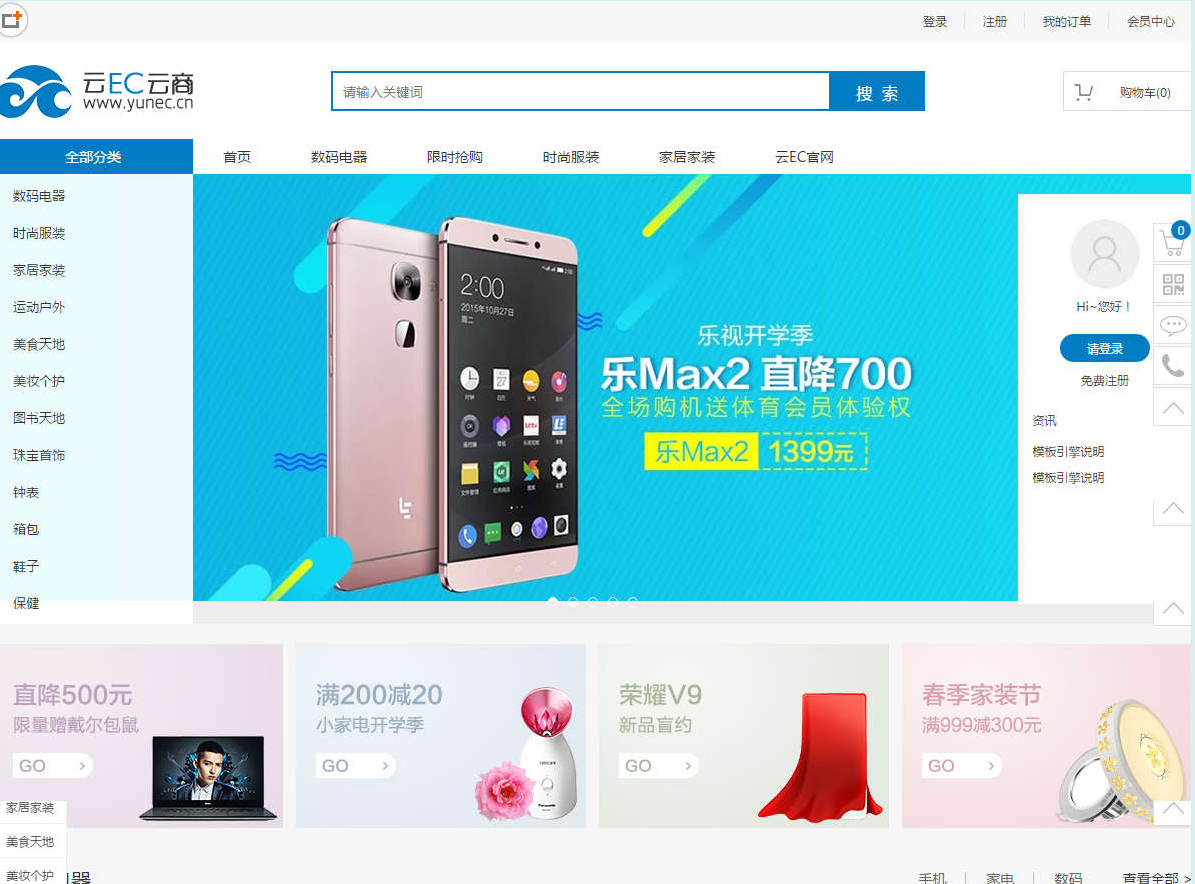
云EC电商系统(简称云EC)是由佛山市云迈电子商务有限公司自主开发的一套免费、开源的基于PHP+MYSQL电商系统软件。 云EC电商系统 1.2.1 更新日志:2018-08-10 1.修复部分环境下二维码不显示的问题; 2.商品列表增加多属性筛选支持; 3.修复更新优惠券状态时错将已使用的优惠券也更新为过期; 4.修复文章发布远程图片下载失败; 5.修复某些情况下运费计算出错导致
 2595
2595

4、点击“确定”后选择“重新启动”。
5、系统重启后观察问题是否消失。若正常,则逐步启用服务以定位冲突项。
当涉及打印或部分系统应用时,Print Spooler服务异常可能触发该错误。确保该服务正常运行是关键。
1、右键点击“开始”按钮,选择“计算机管理”。
2、在左侧导航栏展开“服务和应用程序”,点击“服务”。
3、在右侧列表中找到“Print Spooler”服务,双击打开其属性。
4、确认“启动类型”设置为“自动”,如果服务未运行,点击“启动”按钮。
5、点击“应用”并“确定”,然后测试相关功能。
当前用户配置文件损坏也可能引发此类错误。创建新用户账户可验证是否为此原因。
1、进入“控制面板” > “用户账户和家庭安全” > “用户账户”。
2、选择“管理其他账户”,然后点击“添加新用户”。
3、输入新用户名并设置为管理员权限,完成创建。
4、注销当前账户,使用新建账户登录系统。
5、在新账户中测试是否仍出现“远程过程调用失败”提示。
以上就是win8提示“远程过程调用失败”_win8远程过程调用失败错误修复指南的详细内容,更多请关注php中文网其它相关文章!

Windows激活工具是正版认证的激活工具,永久激活,一键解决windows许可证即将过期。可激活win7系统、win8.1系统、win10系统、win11系统。下载后先看完视频激活教程,再进行操作,100%激活成功。

Copyright 2014-2025 https://www.php.cn/ All Rights Reserved | php.cn | 湘ICP备2023035733号